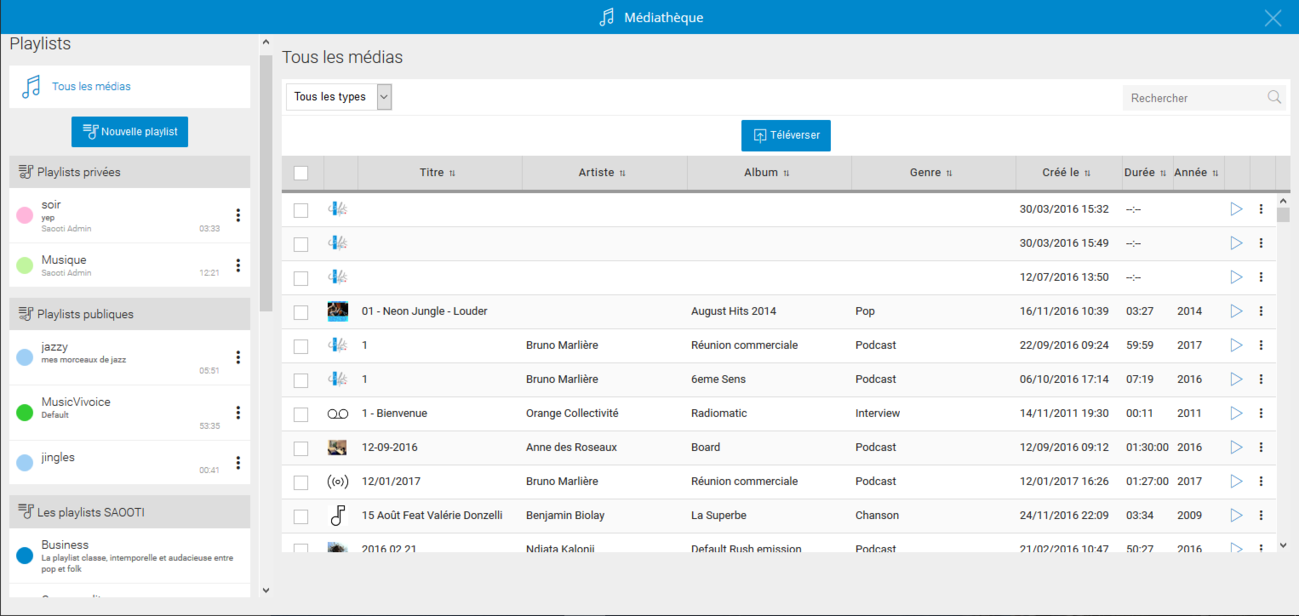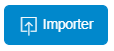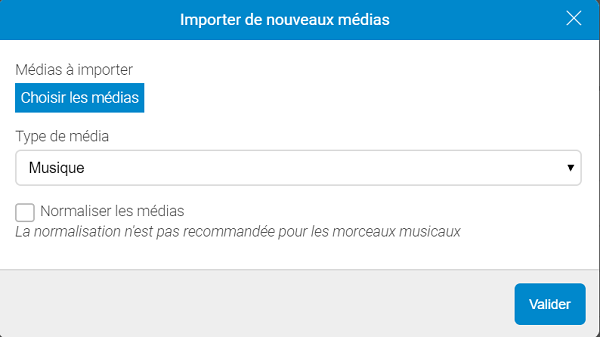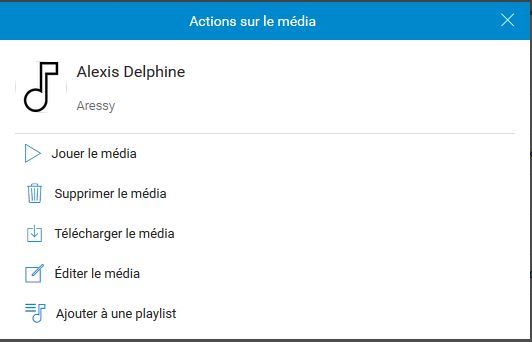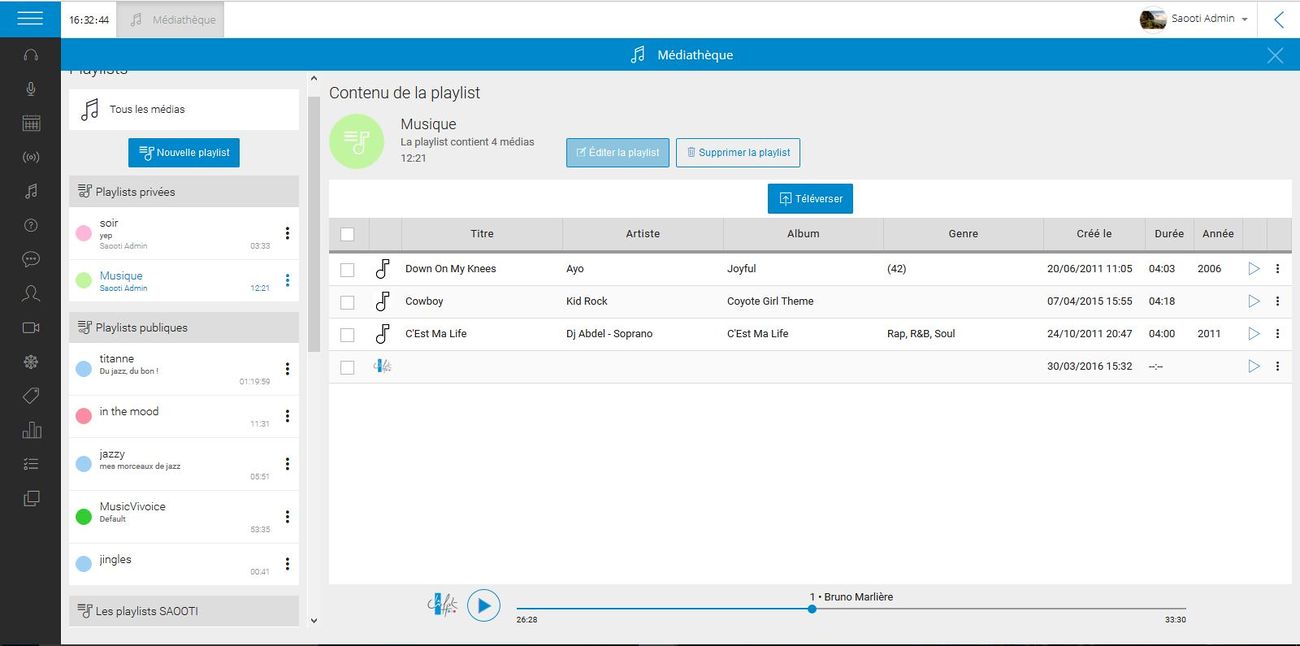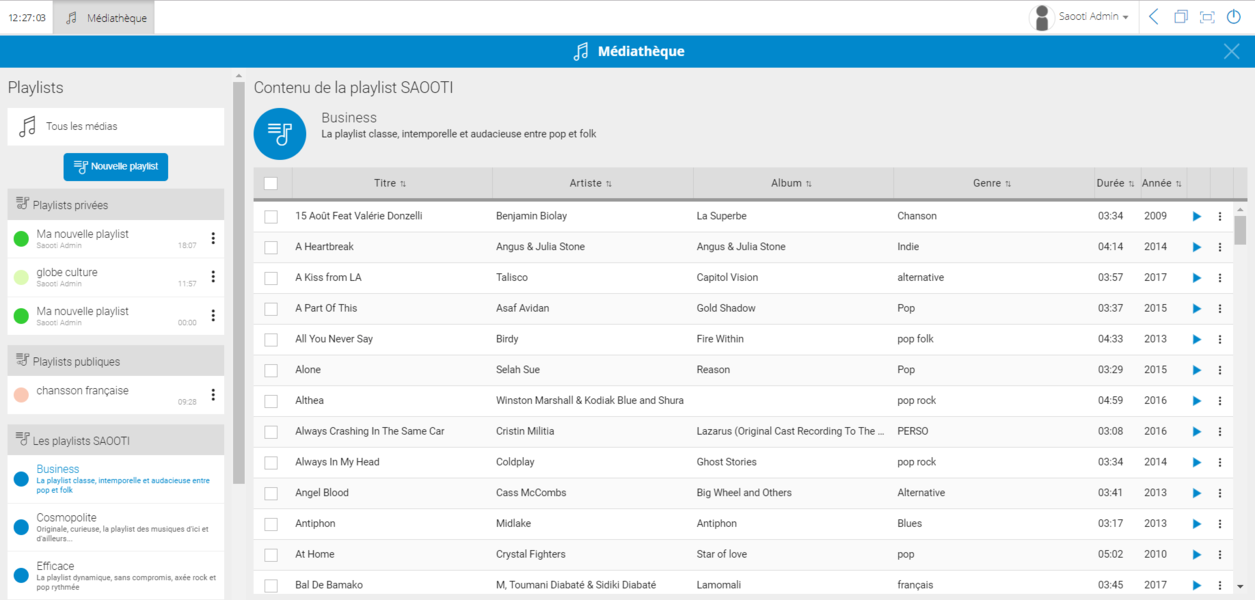La médiathèque : Différence entre versions
m (Francois a déplacé la page Gerer Mediatheque vers La médiathèque) |
|||
| (27 révisions intermédiaires par 2 utilisateurs non affichées) | |||
| Ligne 1 : | Ligne 1 : | ||
| − | + | = Présentation = | |
| − | + | La médiathèque contient tous les fichiers sonores de votre radio. Les médias y sont classés en 5 catégories différentes : | |
| − | |||
| − | La médiathèque contient tous les fichiers sonores de votre radio. | ||
| − | |||
| − | Les médias y sont classés en 5 catégories différentes : | ||
*Musique | *Musique | ||
| − | * | + | *Enregistrements |
*Habillage | *Habillage | ||
*Podcasts | *Podcasts | ||
| Ligne 16 : | Ligne 12 : | ||
La médiathèque héberge : | La médiathèque héberge : | ||
| − | *Les | + | *Les contenus audio stockés par vous ou par d'autres. |
*Trois types de Playlists : Privées, Publiques, Saooti | *Trois types de Playlists : Privées, Publiques, Saooti | ||
*Les Mix | *Les Mix | ||
| − | |||
| − | |||
| | ||
| Ligne 26 : | Ligne 20 : | ||
Médiathèque et playlists sont regroupées au sein du même écran tel qu'illustré ci-après. | Médiathèque et playlists sont regroupées au sein du même écran tel qu'illustré ci-après. | ||
| − | [[File: | + | [[File:Médiathèque présentation.PNG|1300x616px|Médiathèque présentation.PNG]] |
| | ||
| − | + | = Fonctionnalités = | |
| − | == ''' | + | === '''Le player''' === |
| − | + | ---- | |
| − | [[File: | + | Lorsque vous cliquez sur [[File:Play.PNG|RTENOTITLE]] le player suivant s'affiche en bas de page : |
| | ||
| − | + | [[File:Player new.JPG|RTENOTITLE]] | |
| − | |||
| − | |||
| − | |||
| − | |||
| − | |||
| − | |||
| − | |||
| − | |||
| − | |||
| − | + | Le player permet de : | |
| − | + | *jouer un contenu audio sélectionné dans une des listes de la médiathèque ou d'une playlist. | |
| + | *Afficher du titre du contenu audio joué avec temps écoulé et temps restant | ||
| − | + | === '''Importer''' === | |
| − | |||
| − | |||
| − | |||
| − | |||
| − | |||
| − | |||
| − | |||
| − | |||
| − | |||
| − | |||
---- | ---- | ||
| − | + | [[File:Importer.PNG|RTENOTITLE]]<br/> La fonction '''"Importer"''' permet d'ajouter un contenu audio depuis un stockage extérieur dans la médiathèque. | |
| − | + | [[File:Hyperterminal - Importer medias.png|RTENOTITLE]] | |
| − | + | Le bouton "Choisir les médias" permet de choisir les fichiers audio à importer. | |
| − | + | Cochez la case "Normaliser les médias" si vous voulez égaliser les niveaux sonores des médias. | |
| − | + | '''Attention :''' | |
| − | + | *Vous ne pouvez télécharger que les formats mp3. | |
| + | *Pensez à éditer votre média pour lui donner un titre et un artiste de votre choix : Il est capital de renseigner correctement ces informations pour vous permettre de bien retrouver vos contenus ultérieurement. | ||
| − | + | === '''Les actions sur un media''' === | |
| − | |||
| − | |||
| − | |||
---- | ---- | ||
| − | + | Dans la médiathèque, lorsque vous cliquez sur [[File:Actions media.PNG|RTENOTITLE]]à côté de chaque contenu audio, la fenêtre des actions possible s'ouvre : | |
| − | |||
| − | | | ||
| − | |||
| − | |||
| − | + | [[File:Média modifier.JPG|RTENOTITLE]] | |
| − | |||
| − | |||
| − | |||
| − | |||
| − | |||
| − | |||
| − | |||
| | ||
| − | |||
| − | |||
| − | |||
| − | |||
| − | |||
| − | |||
| − | |||
| − | |||
| − | |||
| | ||
| Ligne 118 : | Ligne 72 : | ||
== '''Les playlists Privées''' == | == '''Les playlists Privées''' == | ||
| − | + | Les playlists Privées permettent à l'animateur ou au réalisateur de rassembler le contenu audio nécessaire à la réalisation d'une émission (jingle, bed, enregistrements).<br/> Ces playlists sont visibles uniquement par leur créateur. | |
| − | |||
| − | |||
| − | |||
| − | |||
| − | Les playlists Privées permettent à l'animateur ou au réalisateur de rassembler le contenu audio nécessaire à la réalisation d'une émission (jingle, bed, enregistrements). | ||
| − | Pour créer une playlist, réalisez les étapes suivants : | + | Pour créer une playlist privée, réalisez les étapes suivants : |
#Cliquez sur nouvelle playlist, choisissez un nom ainsi que le type de playlist et cliquez sur '''Valider''' | #Cliquez sur nouvelle playlist, choisissez un nom ainsi que le type de playlist et cliquez sur '''Valider''' | ||
| Ligne 134 : | Ligne 83 : | ||
Votre playlist est complétée ainsi qu'illustré ci-après. | Votre playlist est complétée ainsi qu'illustré ci-après. | ||
| − | [[File:Playlist privée.JPG| | + | [[File:Playlist privée.JPG|1300x659px|RTENOTITLE]] |
| − | |||
| − | |||
| − | |||
| − | |||
| − | |||
| − | |||
| − | |||
| − | |||
| | ||
| Ligne 154 : | Ligne 95 : | ||
*Il est possible de les alimenter depuis la médiathèque ou en téléversant de nouveau média. | *Il est possible de les alimenter depuis la médiathèque ou en téléversant de nouveau média. | ||
*Les playlistes Publiques peuvent également être gérées de façon plus complexe dans les Mix. | *Les playlistes Publiques peuvent également être gérées de façon plus complexe dans les Mix. | ||
| + | |||
| + | Leur fonctionnement est expliqué dans la rubrique '''"géer ma programmation musicale"''' | ||
| | ||
| Ligne 173 : | Ligne 116 : | ||
*Urbaine | *Urbaine | ||
| − | Vous pouvez choisir l'une d'entre elles pour votre Programmation musicale | + | Vous pouvez choisir l'une d'entre elles pour votre Programmation musicale comme ambiance par défault. |
| − | [[File: | + | [[File:Mediathèque playlist saooti.PNG|1300x600px|RTENOTITLE]] |
| − | |||
| − | |||
| − | |||
| − | |||
| | ||
| Ligne 185 : | Ligne 124 : | ||
== '''Les Mix''' == | == '''Les Mix''' == | ||
| − | + | Les mix vous permettent de gérer précisément votre programmation musicale. Pour découvrir leur fonctionnement, allez dans la rubrique '''"gérer ma programmation musicale"''' | |
| − | |||
| − | Les mix vous permettent de gérer précisément votre programmation musicale. Pour | ||
| − | |||
| − | |||
| − | |||
| − | |||
| − | |||
| − | |||
| − | |||
| − | |||
| − | |||
| − | |||
| − | |||
| − | |||
| − | |||
| − | |||
| − | |||
| − | |||
| − | |||
| − | |||
| − | |||
| − | |||
| − | |||
| − | |||
| − | |||
| − | |||
| − | |||
| − | |||
| − | |||
| − | |||
| − | |||
| − | |||
| − | |||
| − | |||
| − | |||
| − | |||
| − | |||
| − | |||
| − | |||
| − | |||
| − | |||
| − | |||
| − | |||
| − | |||
| − | |||
| − | |||
| − | |||
| − | |||
| − | |||
| − | |||
| − | |||
| − | |||
| − | |||
| − | |||
| − | |||
| − | |||
| − | |||
| − | |||
| − | |||
| − | |||
| − | |||
| − | |||
| − | |||
| − | |||
| − | |||
| − | |||
| − | |||
| − | |||
| − | |||
| − | |||
| − | |||
| − | |||
| − | |||
| − | |||
| − | |||
| − | |||
| − | |||
| − | |||
| − | |||
| − | |||
| − | |||
| − | |||
| − | |||
| − | |||
= '''Voir aussi...''' = | = '''Voir aussi...''' = | ||
Version actuelle datée du 18 juin 2018 à 13:15
Sommaire
Présentation
La médiathèque contient tous les fichiers sonores de votre radio. Les médias y sont classés en 5 catégories différentes :
- Musique
- Enregistrements
- Habillage
- Podcasts
- Jingles
La médiathèque héberge :
- Les contenus audio stockés par vous ou par d'autres.
- Trois types de Playlists : Privées, Publiques, Saooti
- Les Mix
Médiathèque et playlists sont regroupées au sein du même écran tel qu'illustré ci-après.
Fonctionnalités
Le player
Lorsque vous cliquez sur le player suivant s'affiche en bas de page :
Le player permet de :
- jouer un contenu audio sélectionné dans une des listes de la médiathèque ou d'une playlist.
- Afficher du titre du contenu audio joué avec temps écoulé et temps restant
Importer
La fonction "Importer" permet d'ajouter un contenu audio depuis un stockage extérieur dans la médiathèque.
Le bouton "Choisir les médias" permet de choisir les fichiers audio à importer.
Cochez la case "Normaliser les médias" si vous voulez égaliser les niveaux sonores des médias.
Attention :
- Vous ne pouvez télécharger que les formats mp3.
- Pensez à éditer votre média pour lui donner un titre et un artiste de votre choix : Il est capital de renseigner correctement ces informations pour vous permettre de bien retrouver vos contenus ultérieurement.
Les actions sur un media
Dans la médiathèque, lorsque vous cliquez sur à côté de chaque contenu audio, la fenêtre des actions possible s'ouvre :
Les playlists Privées
Les playlists Privées permettent à l'animateur ou au réalisateur de rassembler le contenu audio nécessaire à la réalisation d'une émission (jingle, bed, enregistrements).
Ces playlists sont visibles uniquement par leur créateur.
Pour créer une playlist privée, réalisez les étapes suivants :
- Cliquez sur nouvelle playlist, choisissez un nom ainsi que le type de playlist et cliquez sur Valider
- Sélectionnez la playlist vide.
- Depuis l'une des bibliothèques de la médiathèque, sélectionnez une ou plusieurs animations sonores.
- Déplacez votre sélection vers la playlist.
Votre playlist est complétée ainsi qu'illustré ci-après.
Les playlists Publiques
- Les playlists Publiques vous permettent de créer vos propres playlistes musicales.
- Vous pourrez ensuite les programmer sur le créneau horaire de votre choix.
- Il est possible de les alimenter depuis la médiathèque ou en téléversant de nouveau média.
- Les playlistes Publiques peuvent également être gérées de façon plus complexe dans les Mix.
Leur fonctionnement est expliqué dans la rubrique "géer ma programmation musicale"
Les Playlists SAOOTI
les playlists Saooti sont des ambiances musicales crées par nos soins.
On distingue 5 ambiances :
- Buisness
- Cosmopolite
- Organique
- Efficasse
- Urbaine
Vous pouvez choisir l'une d'entre elles pour votre Programmation musicale comme ambiance par défault.
Les Mix
Les mix vous permettent de gérer précisément votre programmation musicale. Pour découvrir leur fonctionnement, allez dans la rubrique "gérer ma programmation musicale"
Voir aussi...